テナントで ADAL を使用しているアプリの一覧を取得する
Azure Active Directory 認証ライブラリ (ADAL) は非推奨です。 ADAL を使用している既存のアプリは引き続き機能しますが、Microsoft は今後 ADAL のセキュリティ修正プログラムをリリースしません。 Microsoft Authentication Library (MSAL) を使用して、アプリのセキュリティを危険にさらさないようにする必要があります。 ADAL を使用する既存のアプリケーションがある場合は、それらを MSAL に移行してください。 この記事では、Azure Monitor ブックを使用して、テナントで ADAL を使用するすべてのアプリの一覧を取得する方法について説明します。
サインイン ブック
ブックは、Microsoft Entra ログで使用できる情報を収集して視覚化するクエリのセットです。 サインイン ログ スキーマの詳細については、こちらを参照してください。 Azure portal のサインイン ブックには現在、ADAL を使用しているアプリケーションとその使用頻度を判断するのに役立つテーブルが用意されています。 まず、アプリケーションの一覧の視覚化を表示する前に、ブックにアクセスする方法について詳しく説明します。
手順 1: Microsoft Entra サインイン イベントを Azure Monitor に送信する
Microsoft Entra ID では、サインイン イベントは既定で Azure Monitor に送信されません。これは Azure Monitor のサインイン ブックで必要になります。
Microsoft Entra サインインと監査ログの Azure Monitor への統合に関するページの手順に従って Azure Monitor にサインイン イベントを送信するように AD を構成します。 診断設定の構成手順で、 [SignInLogs] チェック ボックスをオンにします。
Azure Monitor にイベントを送信するように Microsoft Entra ID を構成する "前" に発生したサインイン イベントは、サインイン ブックに表示されません。
手順 2: Azure portal でサインイン ブックにアクセスする
ヒント
この記事の手順は、開始するポータルによって若干異なる場合があります。
Microsoft Entra サインインと監査ログを、Azure Monitor 統合に指定されている Azure Monitor と統合したら、サインイン ブックにアクセスします。
- Microsoft Entra 管理センターにレポート閲覧者以上でサインインしてください。
- [ID]>[監視と正常性]>[ブック] の順に移動します。
- [使用状況] セクションで、[サインイン] ブックを開きます
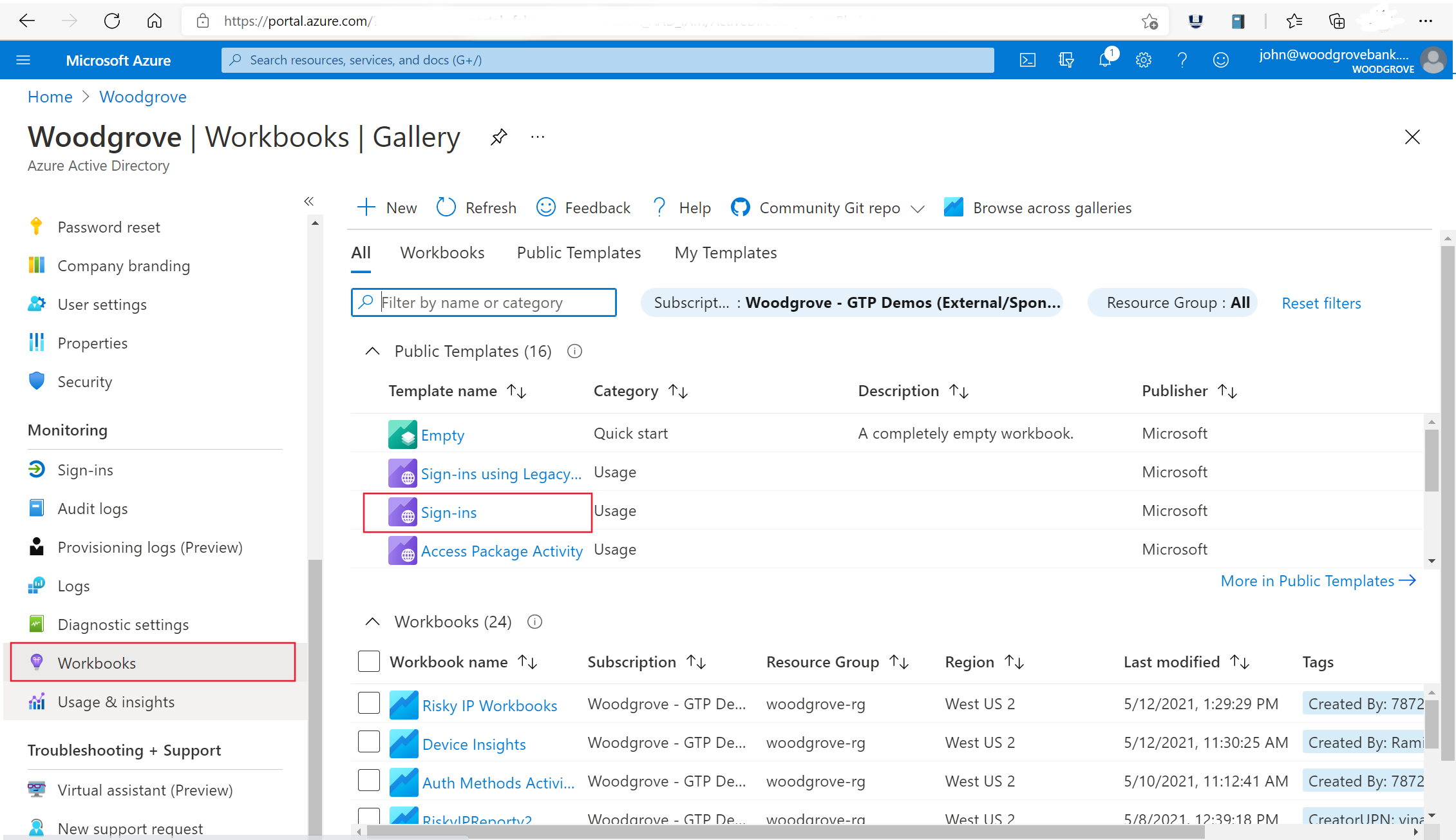
手順 3: ADAL を使用するアプリを識別する
サインイン ブック ページの下部にあるテーブルには、最近 ADAL を使用したアプリの一覧が表示されます。 また、アプリの一覧をエクスポートすることもできます。 MSAL を使用するようにこれらのアプリを更新します。
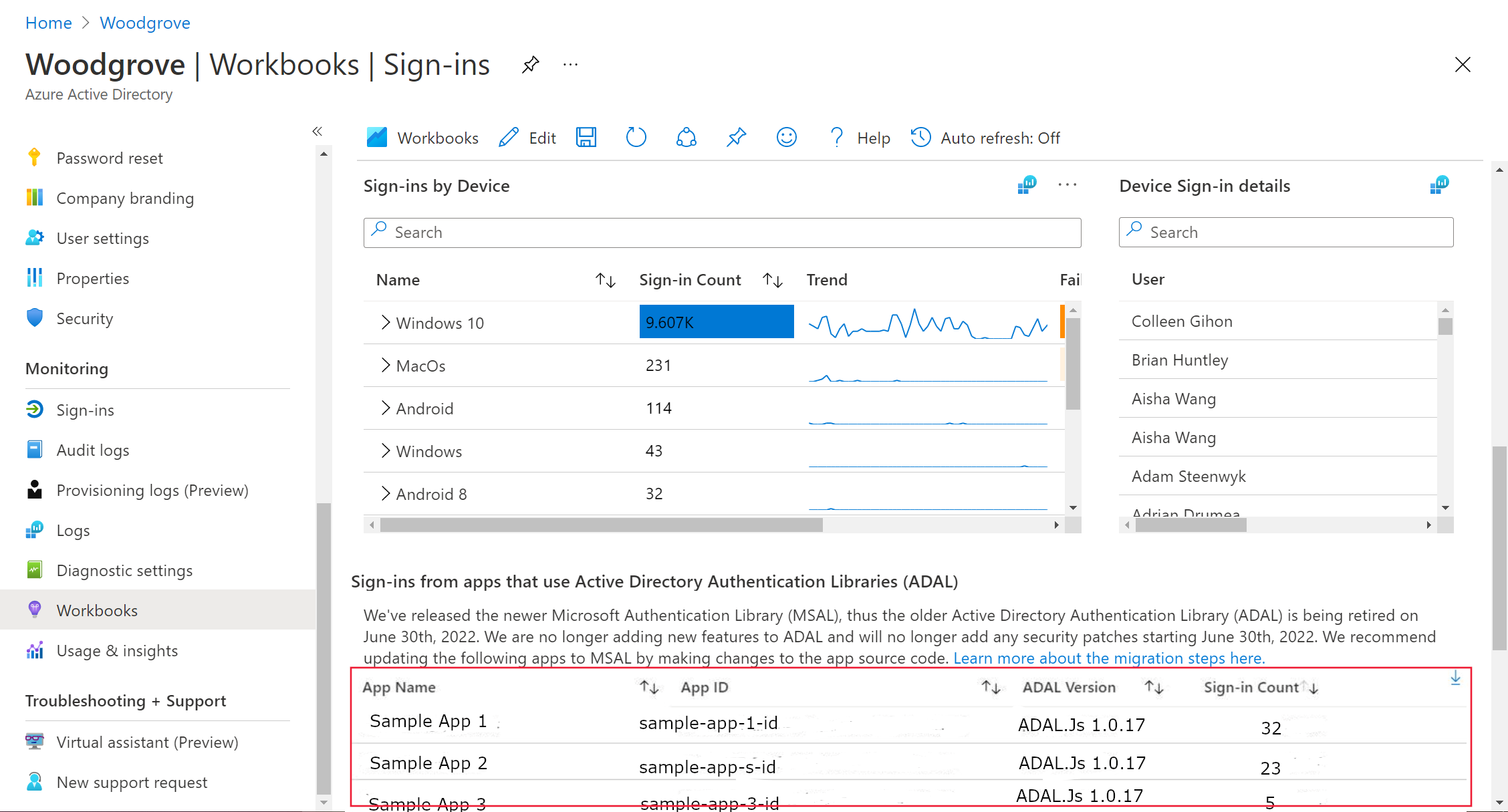
ADAL を使用しているアプリがない場合、ブックには次に示すようなビューが表示されます。
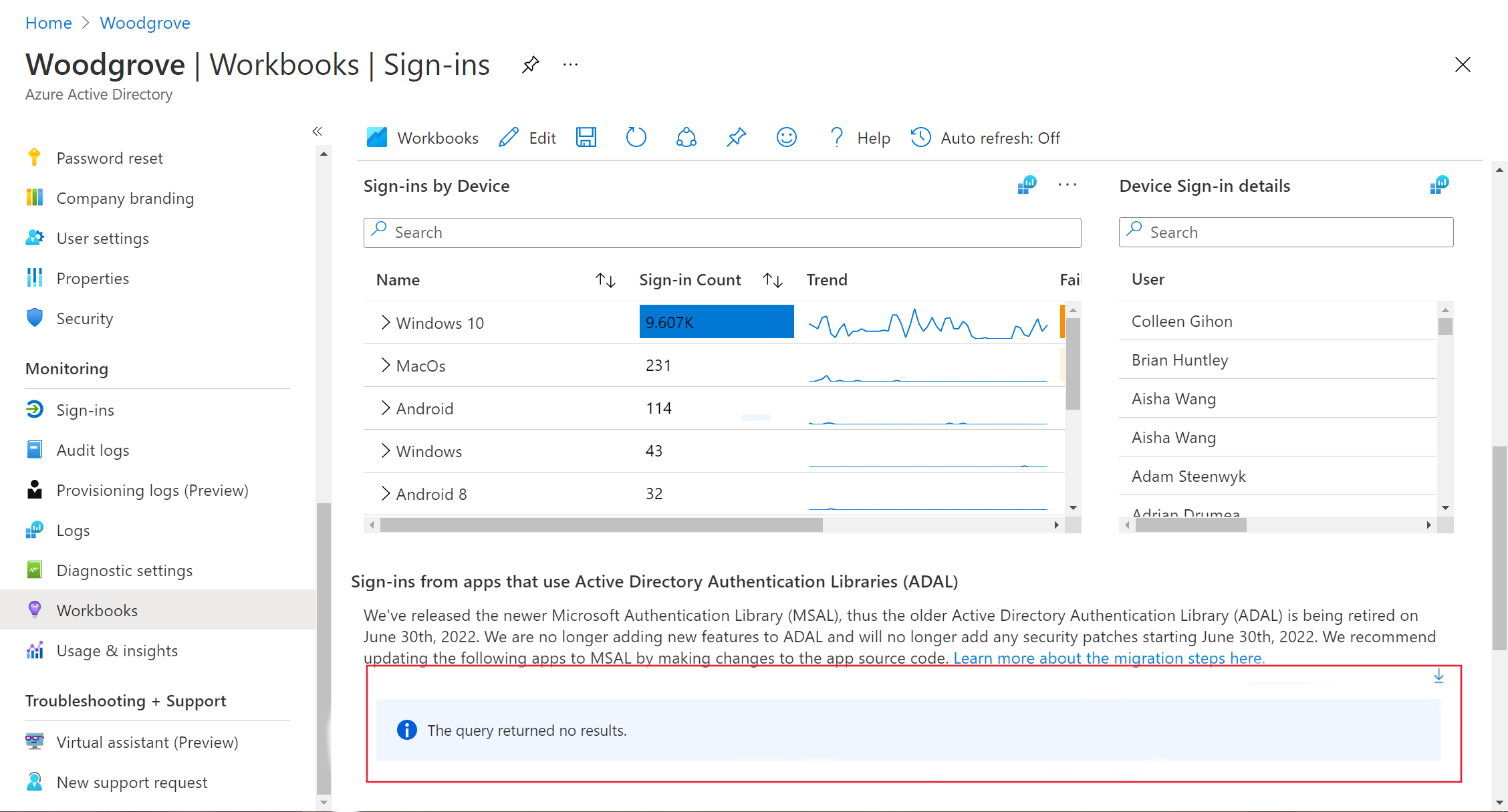
手順 4: コードを更新する
ADAL を使用しているアプリを特定した後、下に示すアプリケーションの種類に応じて MSAL に移行します。
シングルページ アプリ (SPA)
モバイル アプリ
次の手順
MSAL の詳細、たとえば使用情報や、さまざまなプログラミング言語とアプリケーションの種類で使用できるライブラリについては、こちらを参照してください。